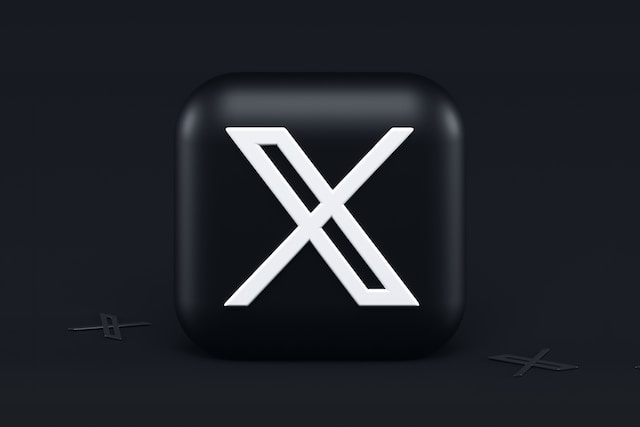때로는 여러 개의 X(이전의 트위터) 계정을 만들어 동일한 디바이스에서 관리해야 하는 경우가 있습니다. 예를 들어, 비즈니스용 계정과 개인용 계정을 별도로 관리해야 할 수도 있습니다. 마찬가지로 다양한 성장 전략을 동시에 테스트하려면 서로 다른 계정을 운영해야 할 수도 있습니다. 그러나 이러한 활동은 경험이 적은 사람들에게는 까다로울 수 있습니다. 그렇다면 어떻게 트위터 계정을 연결할 수 있을까요?
이 경우 X에서 계정을 연결하려면 동일한 인터페이스의 단일 디바이스에서 여러 개의 계정을 추가해야 합니다. 예를 들어, 사용자가 모바일 디바이스의 앱에서 여러 개의 프로필을 여는 경우를 들 수 있습니다. 이 작업은 이전 트위터 웹 사이트였던 X에서도 작동하지만, 많은 사용자가 이 기능을 구현하는 방법을 잘 모릅니다. 따라서 이 도움말 문서에서는 모든 디바이스에서 트위터 계정을 연결하는 방법을 설명하는 전체 가이드를 제공합니다.
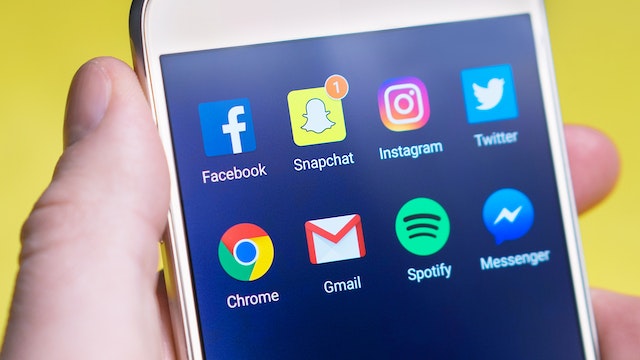
트위터 계정을 연결할 수 있나요? 트위터 활동에 대한 진실
트위터 계정 연결이라는 개념은 상당히 추상적이고 멀게 느껴질 수 있습니다. 이 때문에 많은 사용자가 트위터를 사용하면서 이를 고려하지 않습니다. 예를 들어 저도 이 아이디어를 처음 접했을 때 깜짝 놀랐습니다. "트위터 계정을 연결할 수 있을까?"라는 의문이 들었기 때문입니다. 소셜 미디어 플랫폼은 대부분의 사용자가 알지 못하는 몇 가지 실행 가능한 기능을 제공합니다. 이 기능도 그중 하나입니다. 하지만 어떻게 작동할까요?
물론 트위터 계정을 연결할 수 있습니다. 하지만 이러한 계정을 연결한다고 해서 전통적인 의미의 가입이 되는 것은 아닙니다. 대신 동일한 디바이스의 동일한 앱에 이러한 계정을 추가하는 것입니다. 이 작업은 트위터 모바일 애플리케이션의 Android 또는 iOS 버전에서 수행할 수 있습니다. Windows 버전에서도 작동합니다. 모바일 및 데스크톱 웹 버전에서도 이러한 계정을 연결할 수 있습니다.
계정을 연결하면 여러 계정에 동일한 인터페이스를 사용할 수 있지만, 여기서 끝나는 것이 아닙니다. 또한 트위터에서 계정을 연결하면 몇 번의 클릭만으로 여러 계정을 번갈아 사용할 수 있습니다. 트위터 비즈니스 계정을 디바이스에 연결한 경우에도 개인용 소셜 미디어 환경설정을 계속 사용할 수 있습니다.
또한 트위터에는 여러 디바이스에서 동일한 계정에 로그인할 수 있도록 허용하는 조항이 있습니다. 이 조항은 여러 디바이스에서 동일한 계정에 액세스해야 하는 사람들에게도 유용합니다. 이 경우 사용자는 여러 디바이스에서 여러 계정을 연결할 수 있어 플랫폼을 더욱 원활하게 사용할 수 있습니다.
전반적으로 트위터 계정을 함께 추가할 수 있습니다. 하지만 플랫폼에서는 하나의 디바이스에 최대 5개 계정까지만 추가할 수 있습니다. 그럼에도 불구하고 대부분의 사람들은 비즈니스 계정과 개인 계정, 두 개의 계정을 선택합니다.
트위터 계정을 연결하는 방법: 동일한 디바이스에 여러 개의 계정 추가하기

트위터에서 하나의 계정에 로그인하는 것은 간단한 과정입니다. 그렇다면 두 개의 계정에 로그인해야 한다면 어떻게 될까요? 이 소셜 미디어 서비스는 모바일 앱, 모바일 웹사이트, 데스크톱 앱 및 데스크톱 웹사이트에서 이 작업을 수행합니다. 그러나 많은 사용자가 이러한 프로세스와 관련된 단계를 알지 못합니다. 그래서 트위터 계정을 연결하는 방법에 대해 알아보겠습니다.
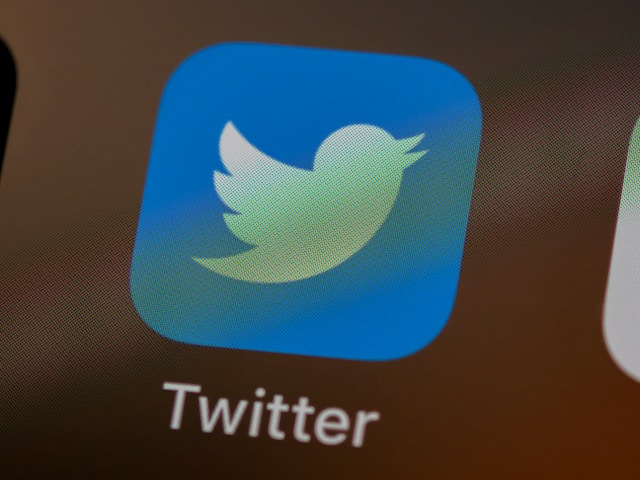
모바일 애플리케이션에서 트위터 계정을 연동하는 방법
트위터의 모바일 애플리케이션은 일상적인 활동을 하는 중에도 플랫폼에 액세스할 수 있는 매우 편리한 방법을 제공합니다. 사용자는 휴대폰을 꺼내 앱을 실행해야 플랫폼을 탐색할 수 있습니다. 이러한 모바일 버전은 트위터의 안드로이드 호환 버전과 iOS 버전의 소셜 미디어 플랫폼으로 구성되어 있습니다.
다행히도 이러한 앱은 플랫폼의 거의 모든 기능을 갖추고 있으며 사용자가 트위터 계정을 편리하게 연결할 수 있도록 지원합니다. 이 앱은 원활하고 빠른 액세스를 제공하여 계정 연결 프로세스를 깔끔하고 간단하게 만들어 줍니다.
앞으로 소셜 애플리케이션에서 계정을 연동하는 6단계는 다음과 같습니다:
- 먼저 모바일 디바이스에서 트위터 애플리케이션을 실행하고 내 정보로 내 기본 계정에 로그인합니다. 앱이 즉시 홈페이지로 이동합니다.
- 앱의 홈페이지에서 화면 왼쪽 상단에 있는 프로필 아이콘을 탭합니다. 몇 가지 옵션이 있는 사이드 메뉴가 즉시 나타납니다.
- 사이드 메뉴에서 아바타 옆에 표시되는 더하기 기호가 있는 작은 프로필 아이콘을 탭합니다. 앱에 두 가지 옵션이 표시되며 계정을 만들거나 추가하라는 메시지가 표시됩니다.
- 이미 추가하려는 다른 계정이 있는 경우 "기존 계정 추가"를 탭합니다.
- 현재 사용 중인 계정에 연결하기 전에 다른 계정을 만들려면 '새 계정 만들기'를 탭합니다.
- 선택에 따라 로그인 또는 가입 프롬프트에 따라 세부 정보를 입력하고 절차를 완료합니다.
모바일 앱에서 트위터 계정을 연결한 후에는 언제든지 계정을 전환할 수 있습니다. 개인 계정과 비즈니스 계정이 있는 경우, 각 계정의 목적에 맞게 트윗을 쉽게 바꿔서 사용할 수 있습니다.
트위터 계정을 데스크톱 브라우저에 연결하는 방법
일반적으로 화면 크기와 추가 웹 기능을 고려하지 않는다면 모든 버전의 트위터는 동일하게 작동합니다. 사람들은 컴퓨터를 사용할 때 주로 웹 버전을 사용하지만 데스크톱 설치 앱은 비슷한 외관과 기능을 가지고 있습니다. 따라서 데스크톱과 노트북 컴퓨터에서 소셜 플랫폼에 액세스하는 사용자는 트위터 계정을 서로 연결할 수도 있습니다.
프로세스를 완료하는 7단계는 다음과 같습니다:
- 먼저 컴퓨터에서 웹 브라우저를 실행하고 새 탭에서 트위터 웹사이트를 로드합니다.
- 그런 다음 로그인 자격 증명으로 계정에 로그인합니다. 로그인하면 앱이 홈페이지로 이동합니다.
- 홈페이지에서 화면 왼쪽 하단에 있는 프로필 아이콘을 클릭합니다. 계정을 추가하거나 로그아웃할지 묻는 빠른 팝업이 나타납니다.
- 연결하려는 기존 계정이 이미 있는 경우 "기존 계정 추가"를 클릭합니다.
- 새 계정을 만들어 연결하려면 '로그아웃' 옵션을 선택합니다.
- 이전 선택에 따라 가입 또는 로그인 절차를 통해 계정을 설정합니다. 웹사이트에서 계정을 연결하여 언제든지 사용자를 전환할 수 있습니다.
계정을 바꾸려면 화면 왼쪽 하단에 있는 프로필 아이콘을 클릭합니다. 그런 다음 연결 방법에 따라 정렬된 작은 추가 프로필 아이콘 중 하나를 선택합니다. 트위터 계정을 데스크톱 브라우저에 연결하는 방법은 매우 간단합니다. 이 작업을 통해 사람들은 많은 혼동 없이 다양한 타겟 오디언스에 대해 서로 다른 계정을 사용할 수 있습니다.
사람들이 트위터 계정을 연동하는 이유는 무엇인가요? 이 조항의 중요성
이 주제에 대한 수많은 질문으로 인해 사람들이 트위터 계정을 연동하는 이유가 궁금하셨을 것입니다. 플랫폼에서 계정을 연결하는 가장 중요한 이유는 여러 계정을 효과적으로 관리하기 위해서입니다. 이 기능은 소셜 미디어 플랫폼에서 브랜드를 운영하는 사람들에게 더 유용하지만, 개인 사용자에게도 유용합니다. 예를 들어, 다른 사람의 계정을 관리해야 하는 경우가 있을 수 있습니다. 이런 경우 이 기능을 사용하면 작업이 쉬워집니다. 이 트위터 조항의 중요성은 다음과 같습니다.
계정을 연결하면 여러 브랜드 프로필을 관리하는 데 도움이 됩니다.
온라인 브랜드 관리자 또는 콘텐츠 작성자는 여러 트위터 프로필의 콘텐츠를 지속적으로 업데이트하는 업무를 수행할 수 있습니다. 여러 브랜드와 함께 일할 수 있으므로 모바일 애플리케이션에서 트위터 계정을 연동하는 것이 필요합니다. 이 기능의 장점으로 인해 매번 로그인하지 않고도 계정을 쉽게 전환할 수 있습니다.
콘텐츠를 예약하더라도 성장과 진행 상황을 확인하려면 이러한 계정을 개설해야 할 수도 있습니다. 소셜 미디어 스케줄링 도구도 어느 정도 효과가 있지만, 사람의 손길이 더 큰 가치를 제공합니다. 다시 말하지만, 소셜 미디어 플랫폼은 최대 5개 계정만 허용하므로 관리할 수 있는 계정의 수가 제한되어 있습니다.
트위터 계정을 연결하여 다른 사람의 활동을 주시할 수 있습니다.
때로는 소셜 미디어 네트워크에서 다른 사람의 활동을 모니터링해야 할 필요가 있을 수 있습니다. 자녀의 계정일 수도 있고 내가 돌보는 사람일 수도 있습니다. 어떤 경우든 내 디바이스에 트위터 계정을 연결하면 항상 로그인하지 않고도 상대방의 활동을 모니터링할 수 있습니다. 이러한 계정을 디바이스에 연결하면 적절한 옵션을 선택하여 설정을 조정할 수 있습니다.
트위터 계정을 연결하여 별도의 브랜드 및 고객 서비스 프로필 관리하기
많은 조직에서 주요 브랜드에 대해 서로 다른 트위터 프로필을 사용합니다. 또한 고객 서비스와 같은 부서를 위해 전용 계정을 사용하기도 합니다. 이러한 프로필은 별도의 프로필이기 때문에 그렇게 운영할 필요가 있습니다. 따라서 특히 한 사람이 관리하는 경우 트위터 계정을 연결하여 효율성을 높여야 합니다.
그럼에도 불구하고 효율성을 극대화하고 회사 계정을 개인 계정으로 착각하는 등의 오류를 방지해야 합니다. 이를 위해 개인 계정과 회사 계정을 위한 디바이스를 따로 보관하는 것이 도움이 될 수 있습니다.
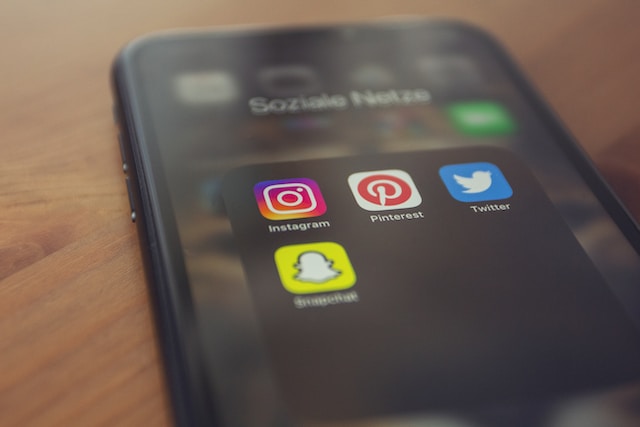
트위터 계정을 연결하면 다른 사람들이 볼 수 있나요? 연결된 계정은 공개 정보인가요?
사람들은 종종 익명의 소셜 미디어 프로필을 만들어 소셜 앱에 연결합니다. 많은 트위터 사용자, 특히 유명 인사들은 자신의 이미지를 더럽히지 않기 위해 일부 문제가 있는 대화에 참여하는 것에 회의적입니다. 익명 계정을 사용하면 대중의 인식을 걱정하지 않고 특정 토론에 참여하고 재미있는 콘텐츠와 소통할 수 있는 편리한 방법을 제공합니다. 이제 다른 사용자가 연결된 내 트위터 계정을 볼 수 있나요?
다행히도 다른 사용자는 내가 트위터에 연결한 계정을 볼 수 없습니다. 같은 디바이스에 계정을 추가하더라도 각 계정은 서로 독립적이기 때문입니다. 각 계정에는 이름, 팔로워, 개인정보 보호 설정 및 트윗이 있습니다. 따라서 두 프로필의 소유자로 자신을 밝히지 않는 한 신원에 대해 걱정할 필요가 없습니다.
그러나 여러 계정에서 동일한 연락처나 이메일을 사용한 경우 설정에서 허용하는 경우 다른 사용자가 해당 연락처나 이메일을 찾을 수 있습니다. 즉, 사용자가 특정 이메일 또는 휴대폰 번호에 연결된 여러 계정을 모두 찾을 수 있습니다. 따라서 익명성을 원한다면 트위터 개인정보 설정을 조정하여 다른 사람이 나를 찾지 못하도록 하는 것이 좋습니다.
두 번째 트위터 계정을 만들 때는 해당 계정에 대한 이메일을 새로 만드는 것이 더 나은 경우가 있습니다. 이 예방 조치는 특히 이러한 계정에 대해 알려지지 않은 상태로 남으려는 경우에 대비하여 사용자를 보호합니다.

내 트위터 계정으로 연결되는 링크를 얻는 방법: 내 프로필의 고유 URL에 액세스하기
내 트위터 프로필을 다른 사람들, 특히 내가 연결되지 않은 사람들과 공유하는 것은 까다로울 수 있습니다. 대부분의 경우 프로필을 공유하는 가장 편리한 방법은 프로필의 유니폼 리소스 로케이터를 전송하는 것입니다. 하지만 이 링크를 얻는 것도 어려울 수 있습니다. 따라서 트위터 계정으로 연결되는 링크를 얻는 방법을 잘 모르는 경우가 많습니다.
브라우저에서 내 트위터 계정으로 연결되는 링크 얻기
여러 브라우저 기능 덕분에 브라우저에서 내 트위터 프로필 링크를 얻는 것은 간단합니다. 브라우저에서 프로필 URL을 가져오려면 다른 곳에 복사하여 붙여넣어야 합니다. 다음은 이 작업을 수행하는 6단계입니다.
- 먼저 컴퓨터에서 웹 브라우저를 실행하고 별도의 탭에 트위터 웹사이트를 로드합니다.
- 계정에 로그인하면 웹사이트가 홈페이지로 리디렉션됩니다.
- 홈페이지에서 화면 왼쪽에 있는 목록에서 프로필 옵션을 클릭합니다. 웹사이트가 즉시 내 프로필로 이동합니다.
- 프로필에 도착하면 주소 표시줄을 클릭하고 콘텐츠를 강조 표시합니다.
- 마우스 오른쪽 버튼을 클릭하여 URL을 복사합니다.
- 공유하려는 위치에 링크를 붙여넣습니다.
계정을 번갈아 가며 전환하면 연결된 트위터 계정에 대한 모든 링크를 얻을 수 있습니다. 계정을 교체할 때는 프로필을 방문하여 링크를 차례로 복사해야 합니다.
모바일 애플리케이션에서 프로필 링크를 받는 방법
모바일 애플리케이션에서 내 트위터 계정으로 연결되는 링크를 얻을 수도 있습니다. 이 과정은 사전 지식이 없는 사람에게는 다소 어려울 수 있지만, 절차 또한 매우 간단합니다. 다음은 트위터에서 내 프로필 URL을 얻는 5가지 간단한 단계입니다:
- 먼저 Android 또는 iOS 디바이스에서 트위터 애플리케이션을 실행합니다.
- 계정에 로그인하면 앱이 홈페이지로 이동합니다.
- 홈페이지에서 화면 오른쪽 상단의 프로필 아이콘을 탭합니다. 사이드 메뉴가 나타납니다.
- '프로필' 옵션을 탭하면 앱에서 내 프로필이 열립니다.
- 페이지 오른쪽 상단에 있는 점 3개 아이콘을 탭합니다. 점 3개 아이콘에서 여러 가지 옵션이 나타납니다.
- 네 번째 옵션인 '@[사용자 아이디] 공유'를 선택합니다. 프로필을 공유할 여러 앱이 표시된 다른 창이 나타납니다.
- '프로필에 링크 복사'를 탭하면 프로필 링크가 복사됩니다. 이 기술은 연결된 트위터 계정에서도 훌륭하게 작동합니다.
여기에서 다른 앱을 열거나 링크를 붙여넣거나 모든 매체를 통해 공유할 수 있습니다. 그러나 프로필을 공유할 때는 프로필에 게시하는 콘텐츠가 가치가 있는지 확인하는 것이 가장 좋습니다. 사용자들은 잠재적으로 문제가 될 수 있는 트윗을 공유하기 쉽기 때문에 트윗을 대량으로 삭제해야 하는 경우가 있습니다. 트윗지우개는 이러한 활동에 유용합니다.
트윗지우개에서는 대량의 트윗을 분리하고 삭제할 수 있는 간단한 웹 애플리케이션을 설계했습니다. 이 웹 앱을 통해 사용자는 자신의 트위터 아카이브를 업로드하여 계정에서 복잡한 삭제 작업을 수행할 수 있습니다. 프로필을 정리하려는 사람들에게 이상적인 대안입니다. 지금 바로 트위터 타임라인 필터링 및 정리를 시작하세요!